Mit BigQuery Export können Sie die Analysedaten herunterladen, die auf den Analyseseiten „Übersicht“ und „Transaktionen“ zu finden sind.
BQ-Export aktivieren
1. BigQuery-Sandbox (oder aktualisierte BigQuery-Version) aktivieren
Wenn BigQuery noch nicht aktiviert ist, aktivieren Sie die BigQuery-Sandbox für Ihr End-to-End-Cloud-Projekt für Bestellungen. Hier werden die Daten exportiert.
Dies muss dasselbe Google Cloud-Projekt sein, das mit Ihrer End-to-End-Integration für Bestellungen verknüpft ist.
Wenn Sie Hilfe bei der Bestätigung des Cloud-Projekts benötigen, das mit Ihrer End-to-End-Integration für Bestellungen verknüpft ist, erstellen Sie bitte eine Anfrage.
2. BigQuery in der Google Cloud Console aufrufen
Öffnen Sie nach der Aktivierung BigQuery in Google Cloud und wählen Sie über das Drop-down-Menü oben links auf dem Bildschirm das erforderliche Cloud-Projekt aus. https://console.cloud.google.com/bigquery

3. Dataset für BigQuery erstellen
Erstellen Sie in BigQuery ein Dataset mit dem Namen actions_analytics, in das Google Daten exportiert. Der Name des Datensatzes muss genau mit actions_analytics übereinstimmen.
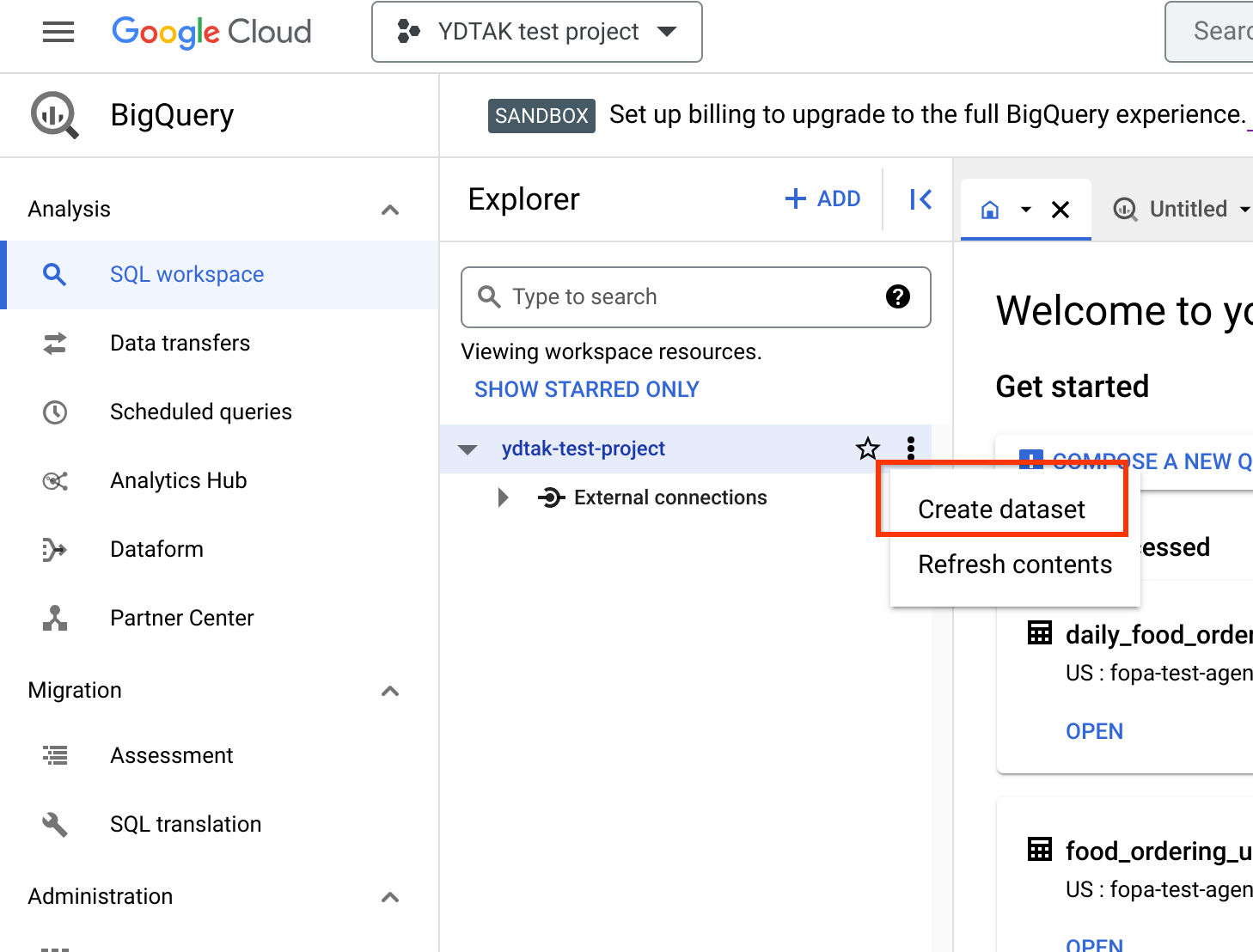
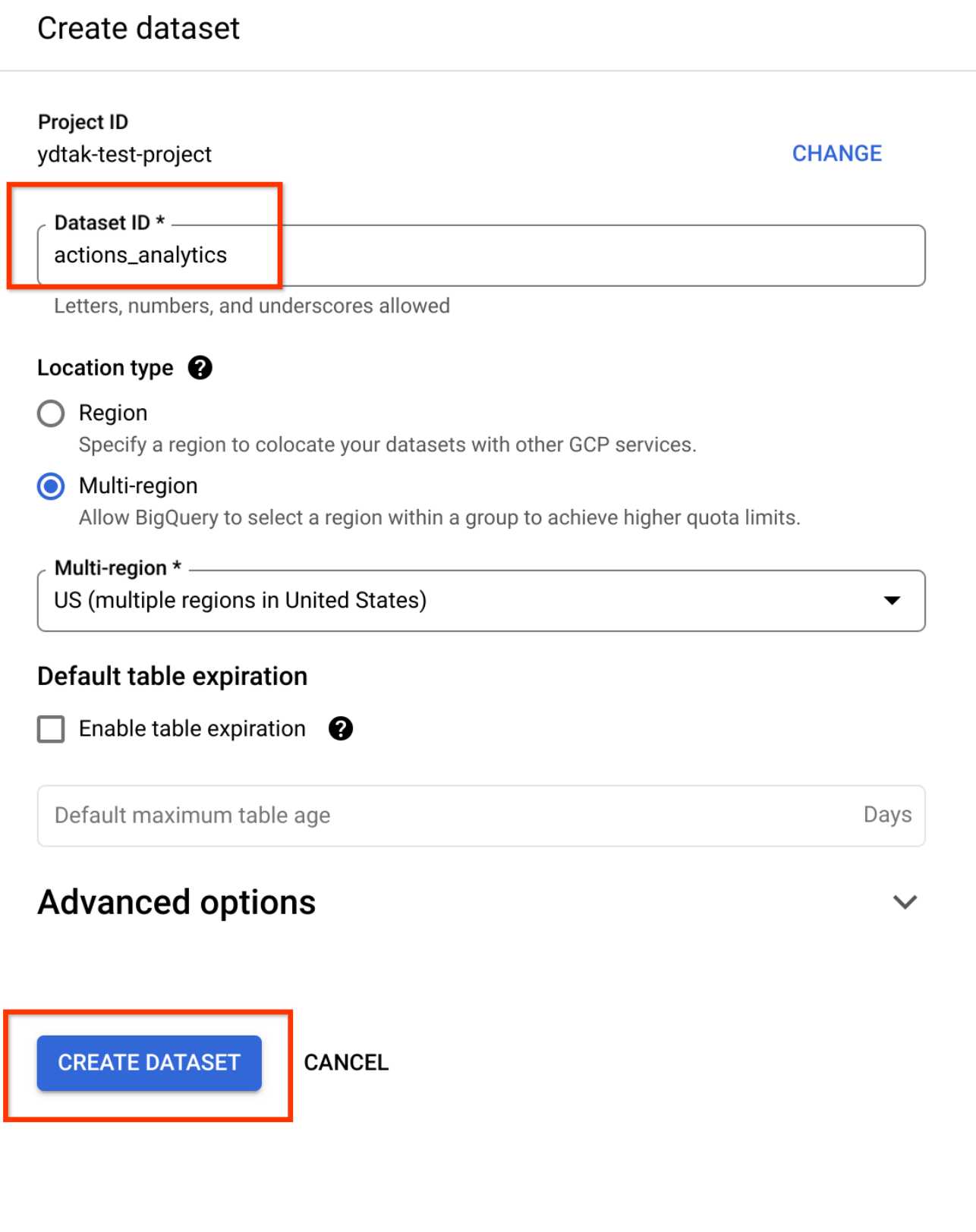
4. Zugriff auf Dataset freigeben
Bitte gewähren Sie BigQuery Data Editor Zugriff auf partner-data-exporter-robots@google.com für den Datensatz. Dies ist erforderlich, damit die Pipelines von Google Daten in den BigQuery-Datensatz exportieren können. Suchen Sie dazu die Schaltfläche Sharing für das Dataset, öffnen Sie Permissions und klicken Sie dann auf Add Principal. Geben Sie die folgenden Informationen ein und klicken Sie auf Save:
- Neue Hauptkonten:
partner-data-exporter-robots@google.com - Rolle:
BigQuery Data Editor
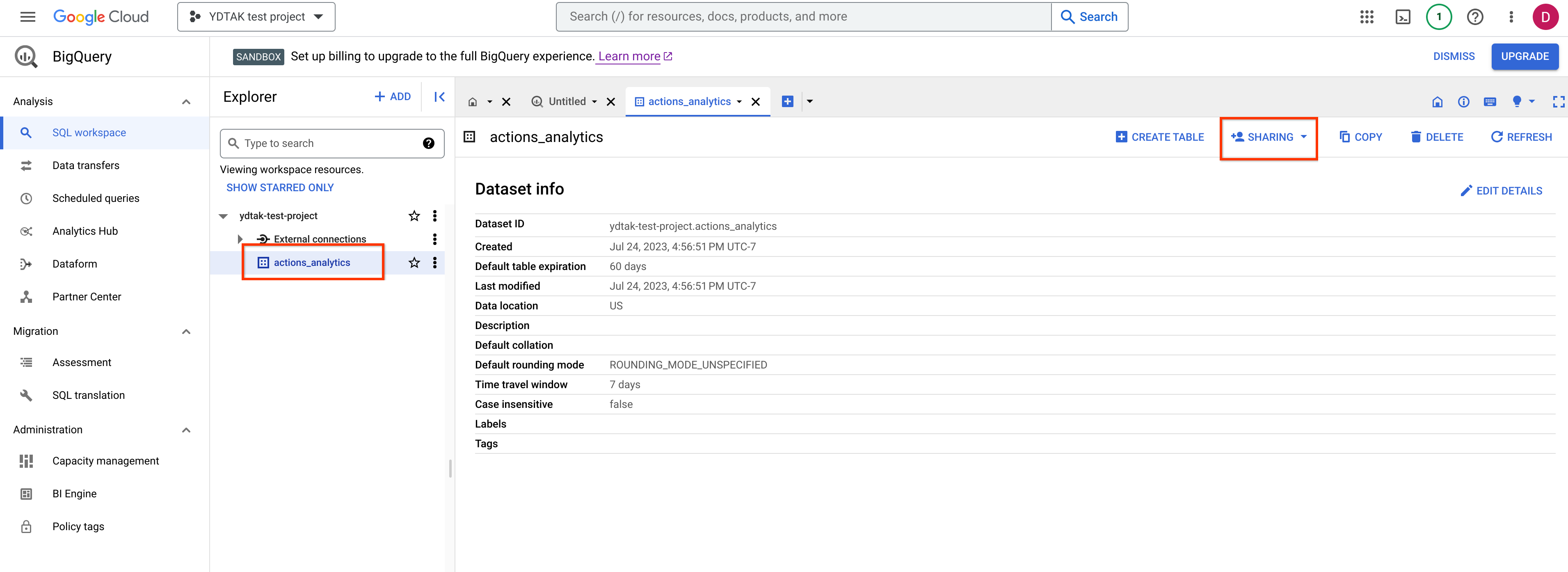
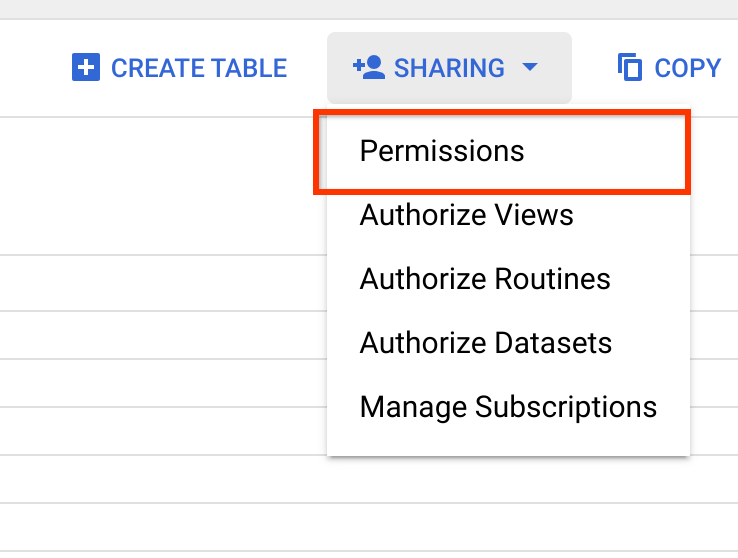
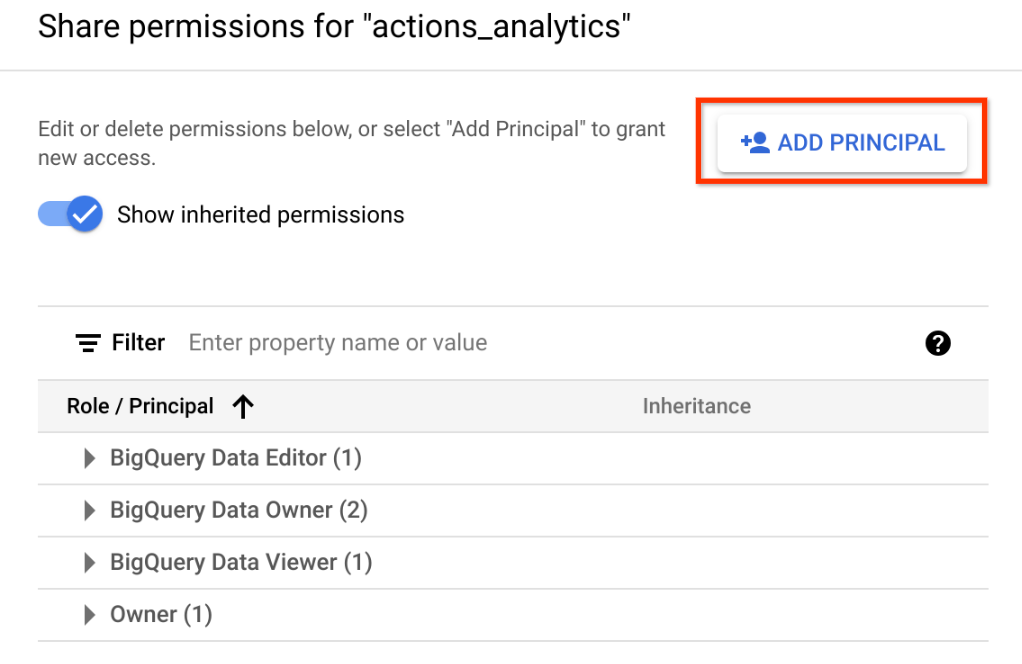
5. Zugriff auf Cloud-Projekt freigeben
Bitte gewähren Sie BigQuery Job User Zugriff auf partner-data-exporter-robots@google.com für das Cloud-Projekt. So kann Google Daten zum Exportieren in BigQuery laden. Klicken Sie dazu in der Seitenleiste auf IAM & Admin und dann auf IAM. Klicken Sie auf dem Tab „Berechtigungen“ auf Grant Access. Geben Sie die folgenden Informationen ein und klicken Sie auf Save:
- Neue Hauptkonten:
partner-data-exporter-robots@google.com - Rolle:
BigQuery Job User
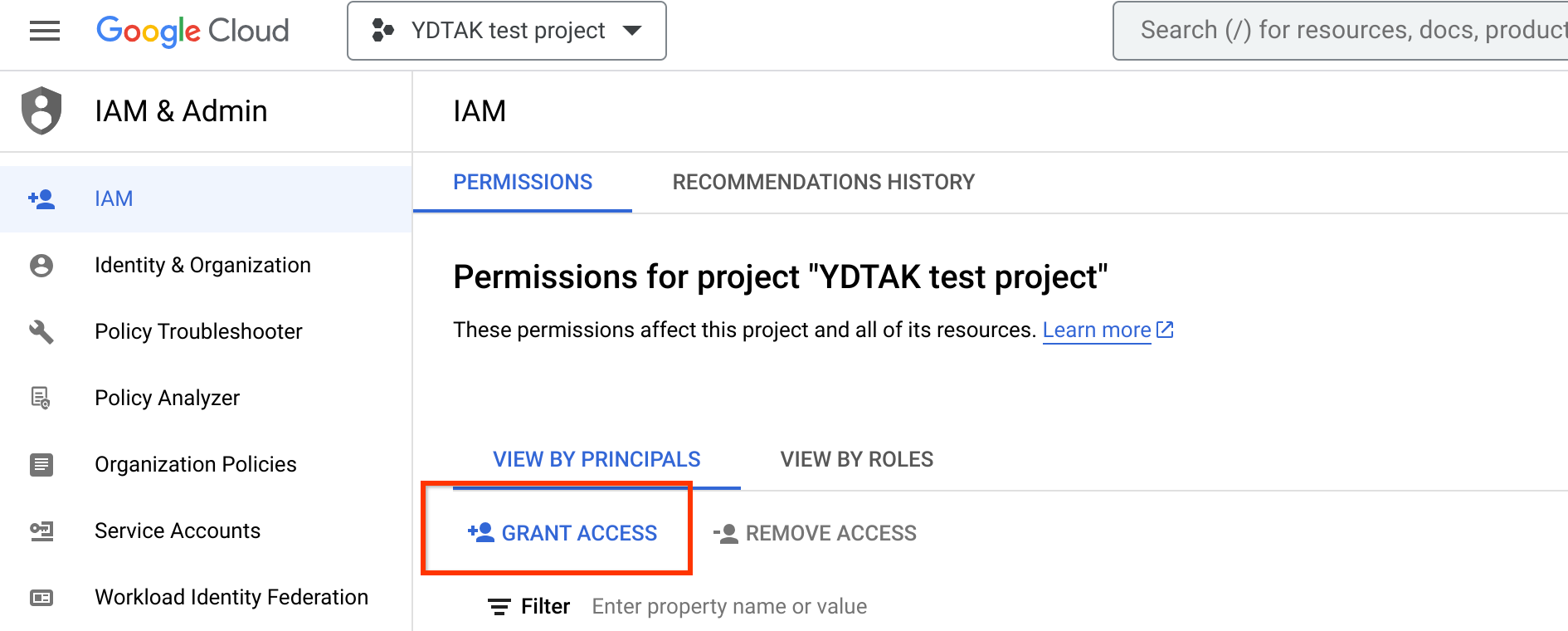
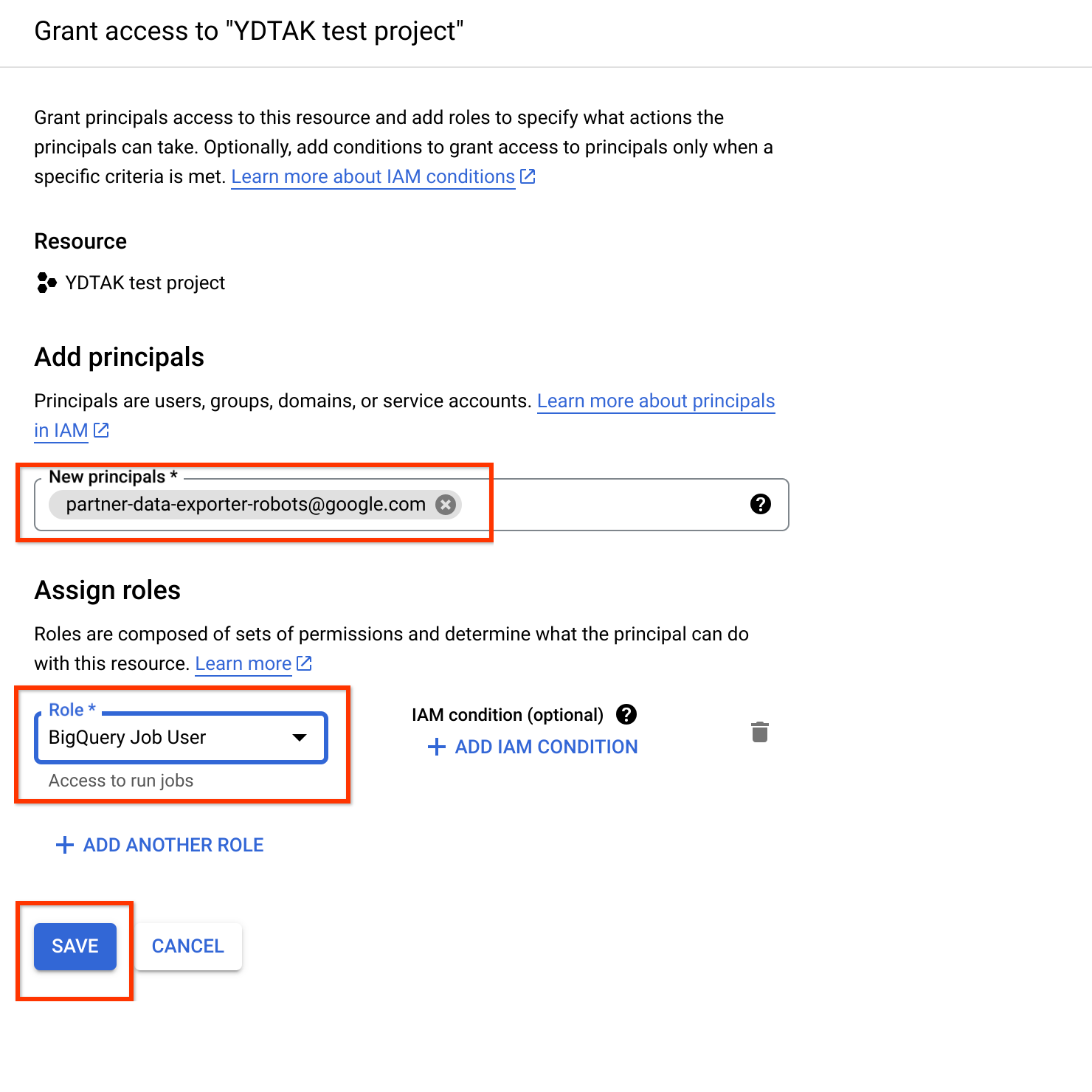
6. Order with Google-Support benachrichtigen
Wenn Sie alle oben genannten Schritte ausgeführt haben, erstellen Sie bitte eine Anfrage. Im letzten Schritt aktiviert das Supportteam den BigQuery-Export, damit Sie mit der Datenerhebung beginnen können. Dadurch werden die Daten für den Vortag automatisch exportiert.
Datenschema und -nutzung
Die heruntergeladenen Daten sind auf dem geöffneten Tab als Tabellen unter dem Tag actions_analytics organisiert. Für jeden Tag gibt es fünf Tabellen, wie in den folgenden Abschnitten beschrieben:
daily_food_ordering_business_stats
| Feldname | Typ | Beschreibung |
|---|---|---|
Date |
DATE |
Das Datum der Transaktion. |
Week |
INTEGER |
Das Datum der Transaktion. |
Month |
INTEGER |
Das Datum der Transaktion. |
Restaurant3pId |
STRING |
Das Datum der Transaktion. |
RestaurantName |
STRING |
Der Name des Restaurants, das mit der Transaktion verknüpft ist. |
CurrencyCode |
STRING |
Der Währungscode, der der Transaktion zugeordnet ist. |
InteractionType |
STRING |
Der Interaktionstyp kann einer der folgenden sein:
Bei den ersten vier Interaktionstypen werden die anonymisierten Nutzerklicks für die jeweiligen Interaktionen angegeben. Mit dem Interaktionstyp |
NumInteractions |
INTEGER |
Die Anzahl der Interaktionen, die mit diesem Interaktionstyp verknüpft sind. Beim Interaktionstyp ORDER_FULFILLED steht das Feld NumInteractions für die Anzahl der Bestellungen. |
NumOrders |
INTEGER |
Die Anzahl der Bestellungen, die dem Restaurant für diesen Tag zugeordnet sind. |
TotalOrderValueNanos |
INTEGER |
Der Gesamtbestellwert, der diesem Restaurant für diesen Tag in Nanos zugeordnet ist. |
TotalCartValueNanos |
INTEGER |
Der Gesamtwert des Einkaufswagens, der diesem Restaurant für diesen Tag in Nanos zugeordnet ist. |
daily_food_ordering_interaction_stats_anonymized
| Feldname | Typ | Beschreibung |
|---|---|---|
Date |
DATE |
Das Datum der Transaktion. |
Week |
INTEGER |
Die Woche, die mit der Transaktion verknüpft ist. |
Month |
INTEGER |
Der Monat, der mit der Transaktion verknüpft ist. |
InteractionType |
STRING |
InteractionType in dieser Tabelle ist auf PARTNER_SELECTED beschränkt. Dies steht für die Auswahl des mit dem GCP-/AoG-Projekt verknüpften Anbieters. |
NumInteractions |
INTEGER |
Gibt an, wie oft der Anbieter ausgewählt wurde. |
daily_food_ordering_transactions_error_stats
| Feldname | Typ | Beschreibung |
|---|---|---|
Date |
DATE |
Das Datum der Transaktion. |
Hour |
INTEGER |
Die mit der Transaktion verknüpfte Stunde. |
Minute |
INTEGER |
Die Minute, die mit der Transaktion verknüpft ist. |
CurrencyCode |
STRING |
Der Währungscode, der der Transaktion zugeordnet ist. |
Channel |
STRING |
Stellt die Umgebung dar, in der die Bestellung aufgegeben wurde. Da wir nur Zugriff auf Produktionsdaten gewähren, ist das Kanalfeld immer PRODUCTION. |
ActionId |
STRING |
Gibt an, ob es sich bei der Transaktion um den Bezahlvorgang oder die Einreichung handelt.
actions.foodordering.intent.CHECKOUT steht für „Kasse“ und actions.intent.TRANSACTION_DECISION für „Senden“. |
Function |
STRING |
Entspricht der Spalte Actionid. |
OrderType |
STRING |
Gibt an, ob die Bestellung zur Abholung oder Lieferung ist. 1 wird für DELIVERY und 2 für PICKUP verwendet. |
FulfillmentTimeType |
STRING |
Gibt an, ob es sich um eine Eilbestellung oder eine geplante Bestellung handelt. 1 wird für ASAP und 2 für ORDER_AHEAD verwendet. |
ApiResponseStatus |
STRING |
Gibt den Status der an Google gesendeten Antwort an:
|
ApiResponseError |
STRING |
Der an Google gesendete Fehlertyp:
|
NumErrors |
INTEGER |
Die Anzahl der Fehler. |
daily_food_ordering_transactions_stats
| Feldname | Typ | Beschreibung |
|---|---|---|
Date |
DATE |
Das Datum der Transaktion. |
Hour |
INTEGER |
Die mit der Transaktion verknüpfte Stunde. |
Minute |
INTEGER |
Die Minute, die mit der Transaktion verknüpft ist. |
CurrencyCode |
STRING |
Der Währungscode, der der Transaktion zugeordnet ist. |
Channel |
STRING |
Stellt die Umgebung dar, in der die Bestellung aufgegeben wurde. Da wir nur Zugriff auf Produktionsdaten gewähren, ist das Kanalfeld immer PRODUCTION. |
ActionId |
STRING
| Gibt an, ob es sich bei der Transaktion um den Bezahlvorgang oder die Einreichung handelt.
actions.foodordering.intent.CHECKOUT steht für „Kasse“ und actions.intent.TRANSACTION_DECISION für „Senden“. |
Function |
STRING |
Entspricht der Spalte Actionid.
|
OrderType |
STRING |
Gibt an, ob die Bestellung zur Abholung oder Lieferung ist. 1 wird für DELIVERY und 2 für PICKUP verwendet. |
FulfillmentTimeType |
STRING |
Gibt an, ob es sich um eine Eilbestellung oder eine geplante Bestellung handelt. 1 wird für ASAP und 2 für ORDER_AHEAD verwendet. |
ApiResponseStatus |
STRING |
Gibt den Status der an Google gesendeten Antwort an:
|
NumResponse |
INTEGER |
Die Anzahl der Antworten. |
food_ordering_user_stats_daily
| Feldname | Typ | Beschreibung |
|---|---|---|
Date |
DATE |
Das Datum der Transaktion. |
Restaurant3pId |
STRING |
Die vom Partner im Feed gesendete Restaurant-ID. |
RestaurantName |
STRING |
Der Name des Restaurants, das mit der Transaktion verknüpft ist. |
CurrencyCode |
STRING |
Der Währungscode, der der Transaktion zugeordnet ist. |
InteractionType |
STRING |
Der Interaktionstyp, der mit der Transaktion verknüpft ist. Der Interaktionstyp ORDER_FULFILLED gibt die erfolgreiche Bestellung an. |
ApproximateTotalUsers |
INTEGER |
Die Gesamtzahl der Nutzer, die an diesem Tag im Restaurant bestellt haben. |
ApproximateRepeatUsers |
INTEGER |
Die Anzahl der wiederkehrenden Nutzer, die an diesem Tag Bestellungen in diesem Geschäft aufgegeben haben. |
Exportierte Daten verwenden
Sie können die Daten entweder in andere Tools wie Google Tabellen, Data Studio oder GCS exportieren oder Abfragen in der Google Cloud Console schreiben, um bestimmte Informationen aus den Daten zu erhalten.
Beispielanfrage
// To get the conversion rate from Partner selection to order placement
SELECT
(
SELECT NumInteractions
FROM
aog
- project
- id.actions_analytics.daily_food_ordering_business_stats_20200620
WHERE InteractionType = 'SUBMIT_SUCCESS'
)
/ (
SELECT NumInteractions
FROM
aog
- project
- id.actions_analytics.daily_food_ordering_interaction_stats_anonymized_20200620
WHERE InteractionType = 'PARTNER_SELECTED'
)
